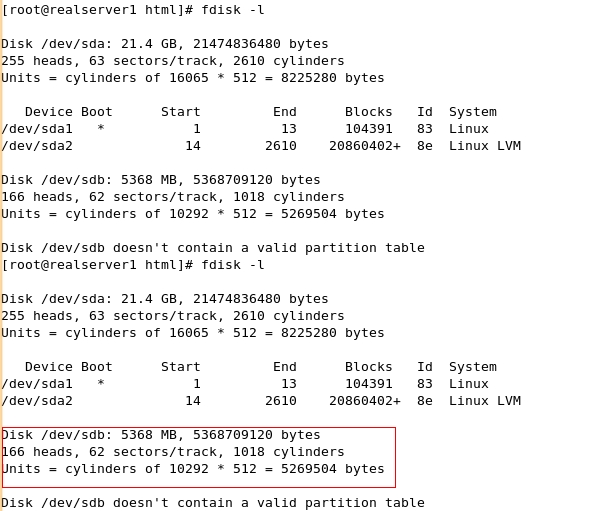测试环境拓扑
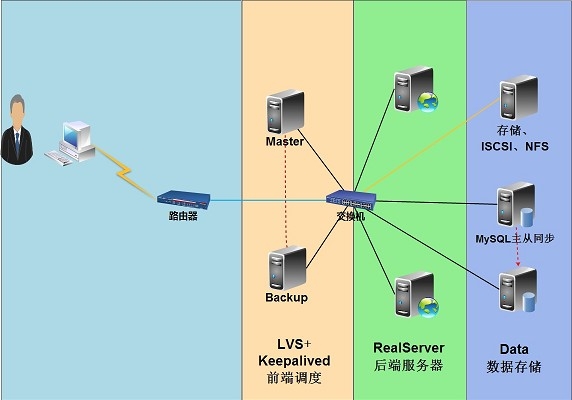
LVS+Keepalived前端调度
Master
系统版本:CentOS release 5.9 (Final)
内核版本:2.6.18-348.3.1.el5
安装配置
1.安装ipvsadm组件
#yum install –y ipvsadm
2.安装编译环境:
#yuminstall -y kernel-devel gcc openssl-devel
3.解压、编译、安装
# tar -zxvf keepalived-1.2.7.tar.gz
#cd keepalived-1.2.7
#./configure--sysconf=/etc
#make && makeinstall
4.启动服务
#ln -s/usr/local/sbin/keepalived /sbin/
#cp/etc/keepalived/keepalived.conf /etc/keepalived/keepalived.conf.bak
#/etc/init.d/keepalivedstart
#ln -s/etc/init.d/keepalived /etc/rc.d/rc3.d/S99keepalived
#ln -s/etc/init.d/keepalived /etc/rc.d/rc5.d/S99keepalived
5.配置
# vim/etc/keepalived/keepalived.conf
编辑如下:
vrrp_instance VI_1 {
state MASTER
interface eth0
virtual_router_id 51
priority 100
advert_int 1
authentication {
auth_type PASS
auth_pass 1111
}
virtual_ipaddress {
192.168.12.100
}
}
virtual_server192.168.12.100 80 {
delay_loop 6
lb_algo rr
lb_kind DR
nat_mask 255.255.255.0
persistence_timeout 50
protocol TCP
real_server 192.168.12.220 80 {
weight 1
connect_timeout 3
nb_get_retry 3
connect_port 80
delay_before_retry 3
}
real_server 192.168.12.221 80 {
weight 2
connect_timeout 3
nb_get_retry 3
connect_port 80
delay_before_retry 3
}
}
6.重启服务
#service keepalivedrestart
7.查看
#ipvsadm –L –n
结果如图:
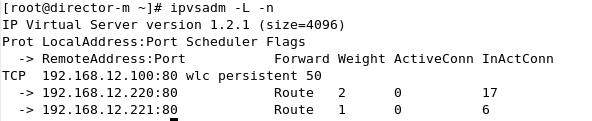
Backup
系统版本:CentOS release 5.9 (Final)
内核版本:2.6.18-348.3.1.el5
安装配置
1.安装ipvsadm组件(Version: 1.24Release:13.el5)
#yum install –y ipvsadm
2.安装编译环境:
#yum install -y kernel-devel gcc openssl-devel
3.解压、编译、安装
# tar -zxvf keepalived-1.2.7.tar.gz
#cd keepalived-1.2.7
#./configure--sysconf=/etc
#make && makeinstall
4.启动服务
#ln -s /usr/local/sbin/keepalived /sbin/
#cp /etc/keepalived/keepalived.conf /etc/keepalived/keepalived.conf.bak
#/etc/init.d/keepalived start
#ln -s /etc/init.d/keepalived /etc/rc.d/rc3.d/S99keepalived
#ln -s /etc/init.d/keepalived /etc/rc.d/rc5.d/S99keepalived
5.配置
# vim /etc/keepalived/keepalived.conf
编辑如下:
vrrp_instance VI_1 {
state BACKUP
interface eth0
virtual_router_id 51
priority 80
advert_int 1
authentication {
auth_type PASS
auth_pass 1111
}
virtual_ipaddress {
192.168.12.100
}
}
virtual_server192.168.12.100 80 {
delay_loop 6
lb_algo rr
lb_kind DR
nat_mask 255.255.255.0
persistence_timeout 50
protocol TCP
real_server 192.168.12.220 80 {
weight 1
connect_timeout 3
nb_get_retry 3
connect_port 80
delay_before_retry 3
}
real_server 192.168.12.221 80 {
weight 2
connect_timeout 3
nb_get_retry 3
connect_port 80
delay_before_retry 3
}
}
6.重启服务
#service keepalived restart
7.查看
#ipvsadm –L –n
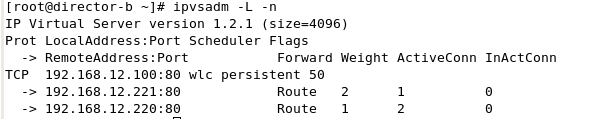
RealServer后端服务器
RealServer1
系统版本:CentOS release 5.9 (Final)
内核版本:2.6.18-348.3.1.el5
安装配置
1.安装PHP (Version : 5.1.6Release: 39.el5_8)、PHP-MySQL(Version: 5.1.6Release : 39.el5_8)、Apache(Version: 2.2.3Release: 76.el5.centos)
#yum install –y httpd php php-myql
2.开启服务
#service httpd start && chkconfig httpd on
3.创建测试网页
#vim /var/www/html/phpinfo.php
<?php
Phpinfo();
?>
4.本地测试
#firefox http://localhost/phpinfo.php
5.编写启动脚本realserver.sh
#!/bin/bash
VIP=192.168.12.100
./etc/rc.d/init.d/functions
case"$1" in
start)
ifconfig lo:0 $VIP netmask255.255.255.255 broadcast $VIP
/sbin/route add -host $VIP dev lo:0
echo "1">/proc/sys/net/ipv4/conf/lo/arp_ignore#不回应arp请求
echo "2">/proc/sys/net/ipv4/conf/lo/arp_announce#使用Director Mac回应
echo "1">/proc/sys/net/ipv4/conf/all/arp_ignore
echo "2" >/proc/sys/net/ipv4/conf/all/arp_announce
sysctl -p >/dev/null 2>&1
echo "realserver start OK!"
;;
stop)
ifconfig lo:0 down
/sbin/route del $VIP >/dev/null2>&1
echo "0">/proc/sys/net/ipv4/conf/lo/arp_ignore
echo "0">/proc/sys/net/ipv4/conf/lo/arp_announce
echo "0">/proc/sys/net/ipv4/conf/all/arp_ignore
echo "0">/proc/sys/net/ipv4/conf/all/arp_announce
echo "realserver stoped!"
;;
*)
echo "Usage: $0 {start|stop}"
exit 1
esac
exit 0
6.将脚本放入启动项,保证每次开机启动。
RealServer2
系统版本:CentOS release 5.9 (Final)
内核版本:2.6.18-348.3.1.el5
安装配置
1.安装PHP (Version : 5.1.6Release: 39.el5_8)、PHP-MySQL(Version: 5.1.6Release : 39.el5_8)、Apache(Version: 2.2.3Release: 76.el5.centos)
#yum install –y httpdphp php-myql
2.开启服务
#service httpd start && chkconfig httpd on
3.创建测试网页
#vim/var/www/html/phpinfo.php
<?php
Phpinfo();
?>
4.本地测试
#firefox http://localhost/phpinfo.php
5.编写启动脚本realserver.sh
#!/bin/bash
VIP=192.168.12.100
./etc/rc.d/init.d/functions
case"$1" in
start)
ifconfig lo:0 $VIP netmask255.255.255.255 broadcast $VIP
/sbin/route add -host $VIP dev lo:0
echo "1">/proc/sys/net/ipv4/conf/lo/arp_ignore#不回应arp请求
echo "2">/proc/sys/net/ipv4/conf/lo/arp_announce#使用Director Mac回应
echo "1">/proc/sys/net/ipv4/conf/all/arp_ignore
echo "2">/proc/sys/net/ipv4/conf/all/arp_announce
sysctl -p >/dev/null 2>&1
echo "realserver start OK!"
;;
stop)
ifconfig lo:0 down
/sbin/route del $VIP >/dev/null2>&1
echo "0">/proc/sys/net/ipv4/conf/lo/arp_ignore
echo "0">/proc/sys/net/ipv4/conf/lo/arp_announce
echo "0">/proc/sys/net/ipv4/conf/all/arp_ignore
echo "0">/proc/sys/net/ipv4/conf/all/arp_announce
echo "realserver stoped!"
;;
*)
echo "Usage: $0 {start|stop}"
exit 1
esac
exit 0
6.将脚本放入启动项,保证每次开机启动。
Data数据存储
iSCSI
系统版本:CentOS release 5.9 (Final)
内核版本:2.6.18-348.3.1.el5
安装配置
1.安装scsi-target-utils(Version : 1.0.14Release : 2.el5)
#yum install –y scsi-target-utils
2.创建磁盘
# lvcreate -L 5G -n iscsi01 /dev/VolGroup00
3.修改配置文件
#cp targets.conf targets.conf.bak
#vim targets.conf
<target iqn.2013-03.com.mlloo:server.iscsi01>
backing-store /dev/VolGroup00/iscsi01# Becomes LUN 1
#backing-store /dev/LVM/somedevice2 #Becomes LUN 2
#backing-store /dev/LVM/somedevice3 #Becomes LUN 3
write-cache off
vendor_id MyCompany Inc.
</target>
4.开启服务
#service tgtd restart && chkconfig tgtd on
5.查看状态
#tgt-adm –show
6.Realserver1连接iSCSI
# iscsiadm -m discovery-t sendtargets -p 192.168.12.240:3260
# iscsiadm -m node -Tiqn.2013-03.com.mlloo:server.iscsi01 –login
查看磁盘如图:
7.分区格式化
#fdisl /dev/sdb -->n-->p—>w
#mkfs.ext3 /dev/sdb1
8.自动挂载
#vim /etc/fstab
/dev/sdb1 /var/www/html ext3 defaults 0 0
9.重启服务
#service httpd restart
10.Realserver2连接iSCSI
# iscsiadm -m discovery -t sendtargets -p 192.168.12.240:3260
# iscsiadm -m node -T iqn.2013-03.com.mlloo:server.iscsi01 –login
11.自动挂载
#vim /etc/fstab
/dev/sdb1/var/www/htmlext3defaults0 0
12.重启服务
#service httpd restart
MySQL主
系统版本:CentOS release 5.9 (Final)
内核版本:2.6.18-348.3.1.el5
安装配置
1.安装MySQL(Version: 5.0.95Release: 5.el5_9)
#yum install –y mysql mysql-server
2.开启服务
#service mysqld restart && chkconfig mysqld on
3.设置root帐号密码
#mysqladm –u root password *******
4.配置同步
# cp /etc/my.cnf/etc/my.cnf.bak
# vim /etc/my.cnf
server-id=1
log-bin=mysql-bin
5.添加同步帐号
#useradd –r mysqlsyn
#passwd mysqlsyn
#mysql –u root –p
> grant replicationslave on *.* to 'mysqlsyn'@'192.168.12.231' identified by '********';
6.重启服务
#service mysqld restart
MySQL辅
系统版本:CentOS release 5.9 (Final)
内核版本:2.6.18-348.3.1.el5
安装配置
1.安装MySQL(Version: 5.0.95Release: 5.el5_9)
#yum install –y mysql mysql-server
2.开启服务
#service mysqld restart && chkconfig mysqld on
3.设置root帐号密码
#mysqladm –u root password *******
4.配置同步
# cp /etc/my.cnf/etc/my.cnf.bak
# vim /etc/my.cnf
server-id=2
master-host=192.168.12.230
master-user=mysqlsyn
master-password=××××××
master-port=3306
master-connect-retry=60
5.重启服务
#service mysqld restart
6.查看同步信息
#mysql –u root –p
mysql>start slave;
mysql>show slave status\G;
结果如图: